Ukázka propojení AWS IoT s AWS Analytics pro ukládání dat a jejich vizualizace pomocí nástroje QuickSight.
Propojení AWS IoT s AWS QuickSight je velice jednoduché. Tento postup navazuje na článek Připojení ESP32 k AWS IoT
Po přihlášení do služby AWS IoT klikněte na seznam služeb a vyberte službu AWS Analytics.
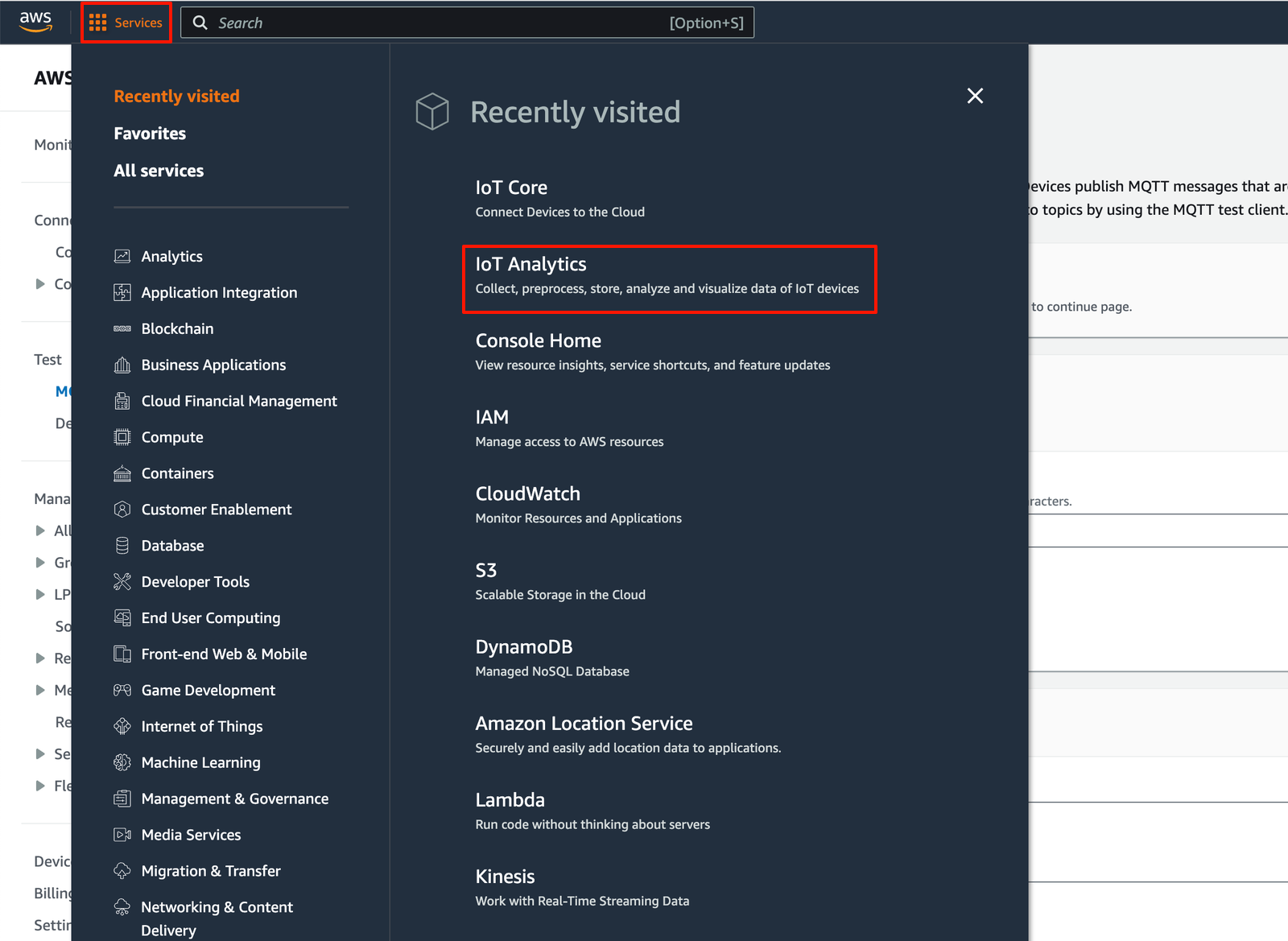
Do pole Resources prefix napište název projektu a klikněte na tlačítko Create resources.
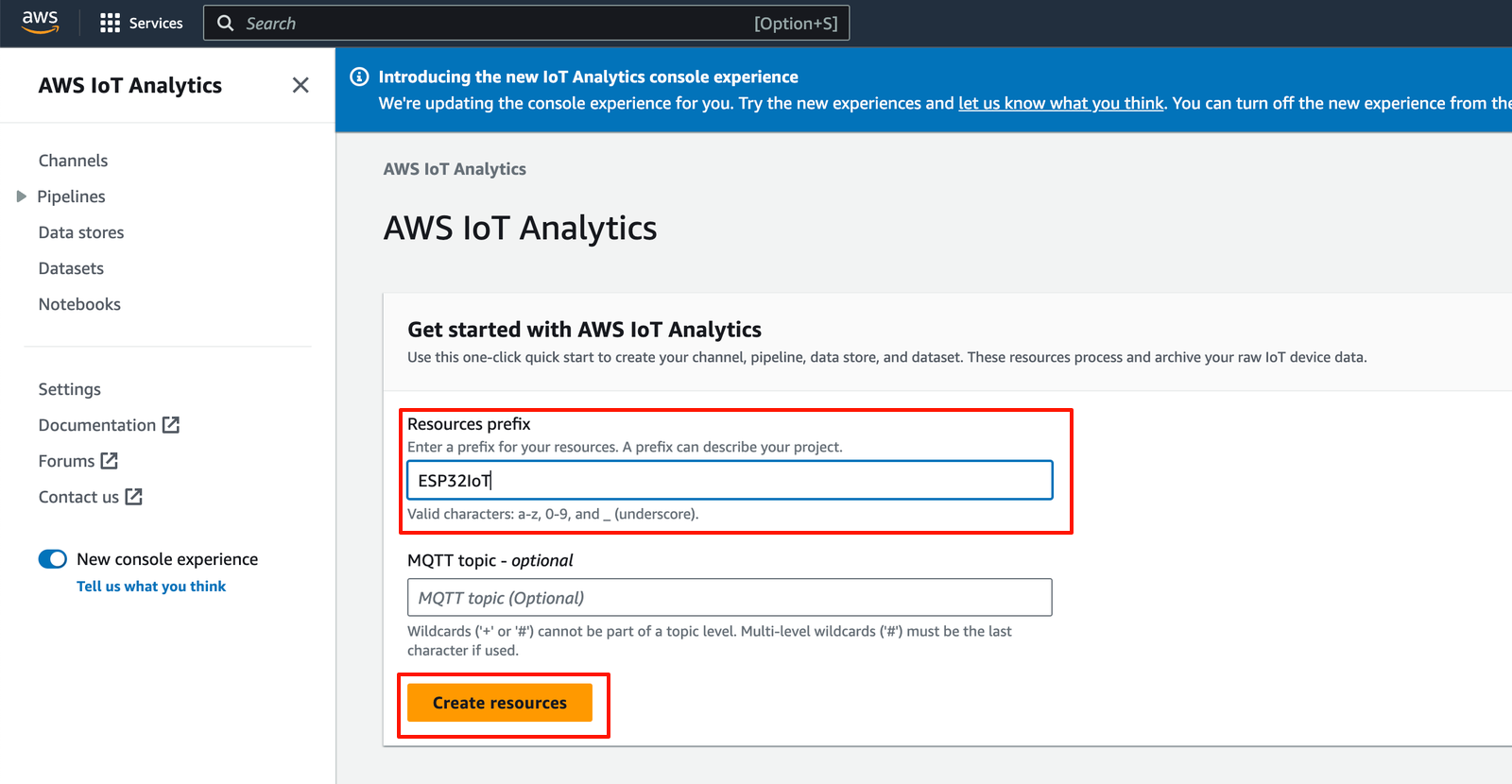
Dojde k vytvoření všech potřebných zdroj.
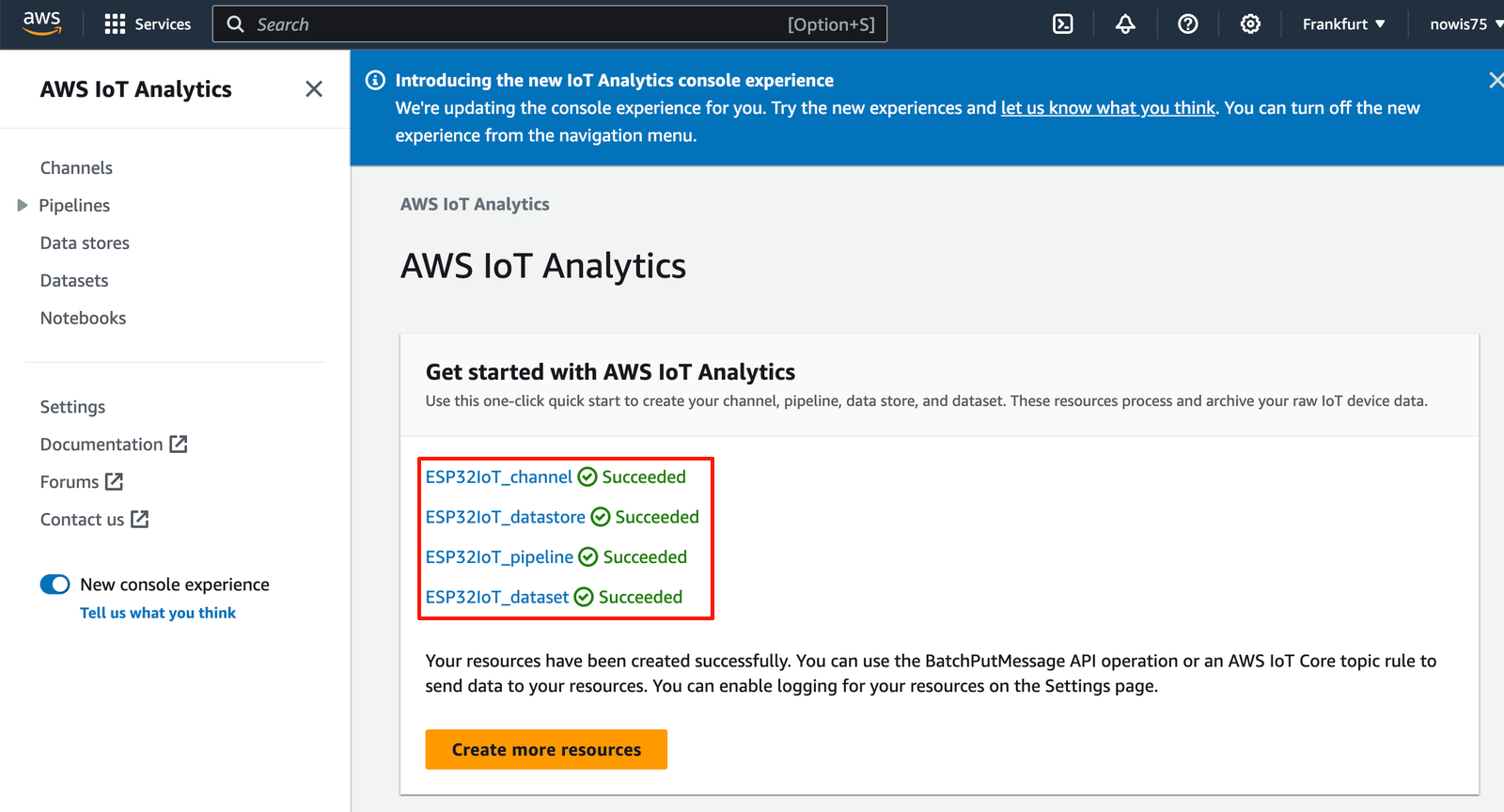
Nyní se musí provést provázání AWS Analytics s AWS IoT. Přepněte se do AWS IoT, do části Message Routing > Rules, ve které se nastaví pravidlo pro odesílání dat do AWS Anylitics.
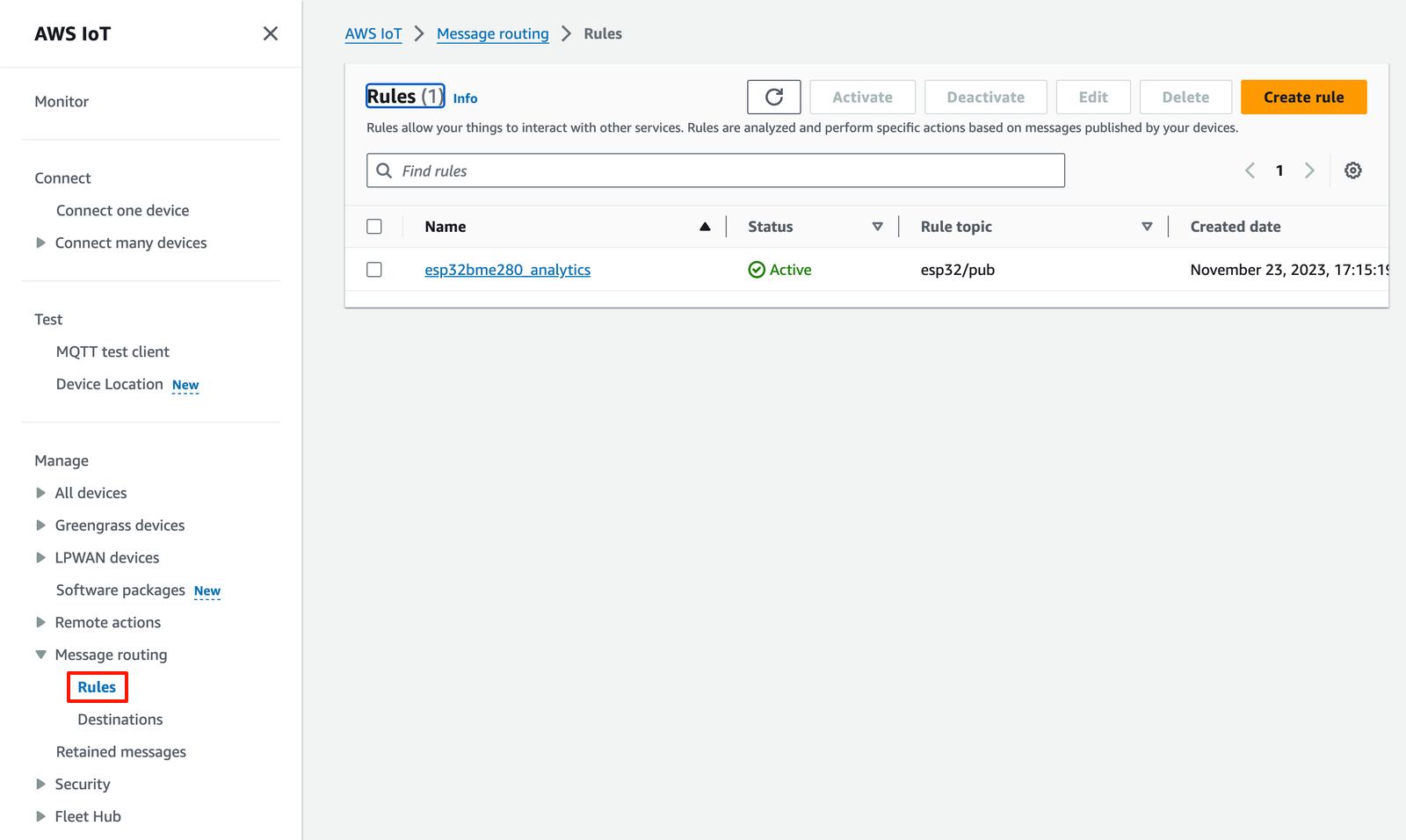
Zde klikněte na tlačítko Create Rule. V zobrazeném okně vyplňte Rule name a klikněte na tlačítko Next.

Nastavte SQL dotaz, podle, kterého se budou vybírat data odesílaní z ESP32.

Dotaz obsahuje topic, který zajišťuje komunikaci s ESP32, respektive přijímá data z MCU. Klikněte na tlačítko Next.
Nyní vyberte akci IoT Analytics se seznamu akcí. Tím určíme co se má s daty dít. Klikněte na tlačítko Next.
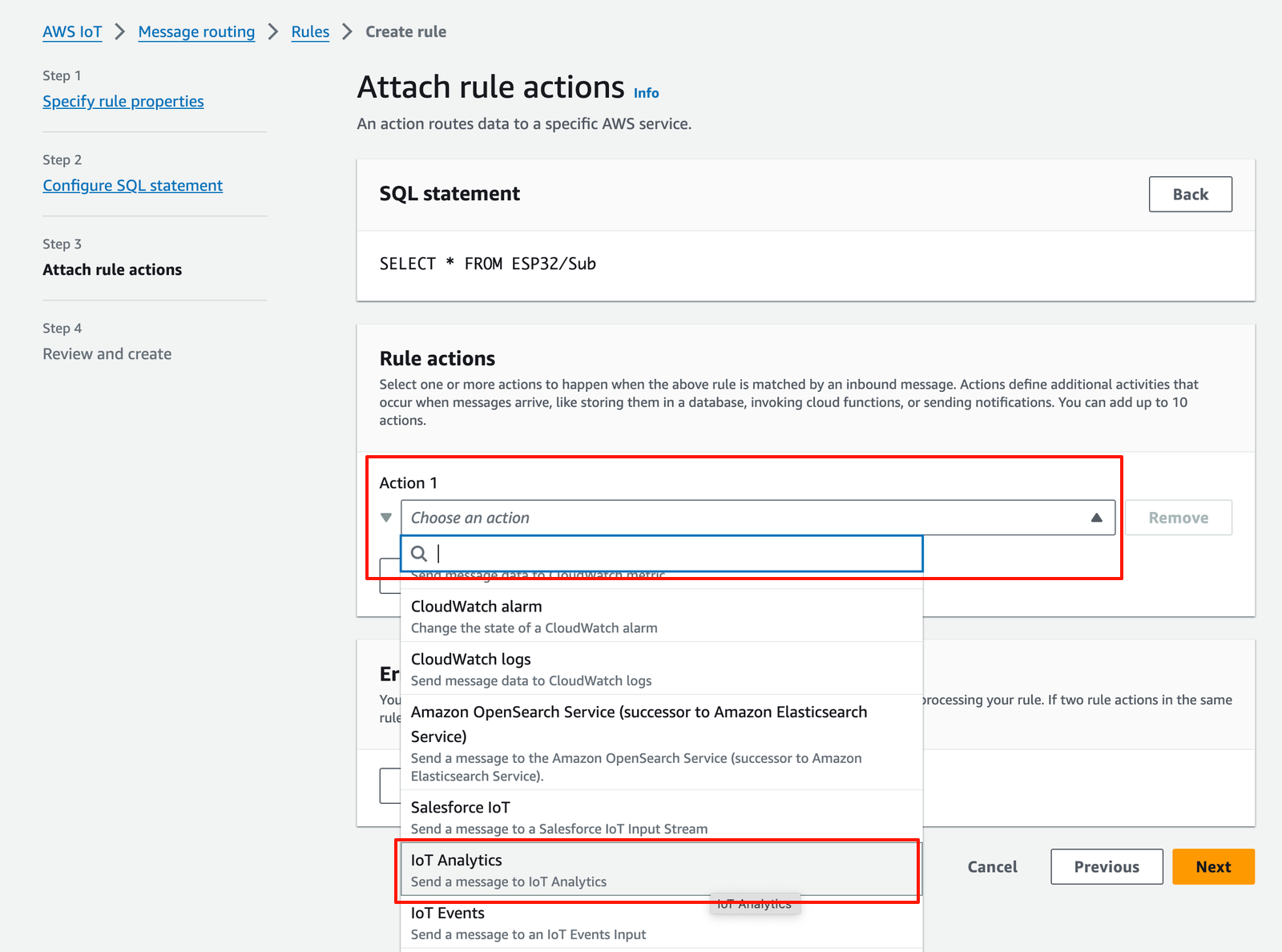
Dále na stejné obrazovce vyberte kanál, do kterého se dají mají data odesílat a IAM roli.
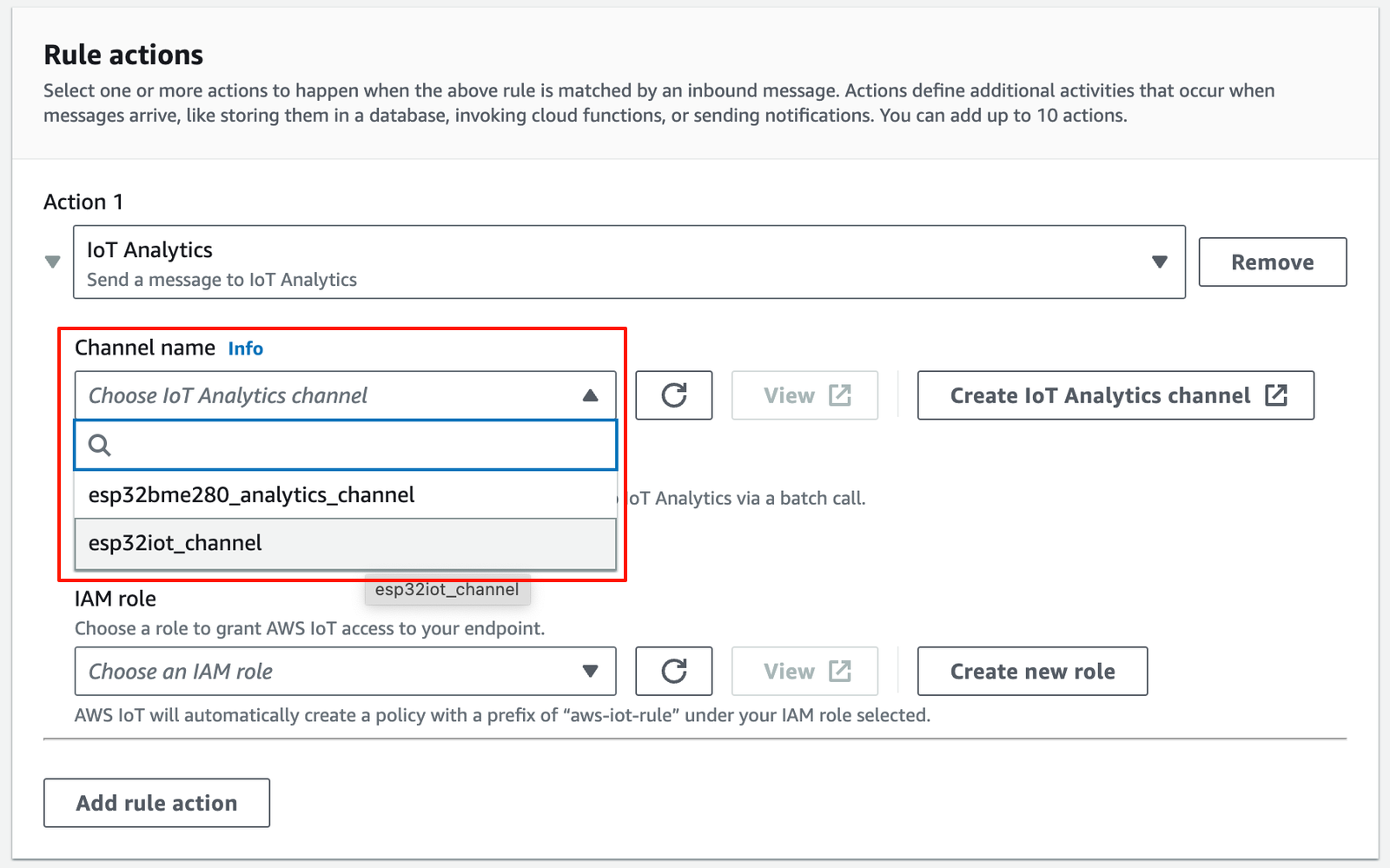
Klikněte na tlačítko Next. Zobrazí se shrnutí nastavené služby. Klikněte na tlačítko Create.
Dojde k zobrazení seznamu pravidel, která můžeme dále upravovat.

Nyní se přepneme zpět od AWS Analytics a klikneme v levém menu na Datasets. Zobrazí se vytvořené datové sady. Klikněte na konkrétní sadu.
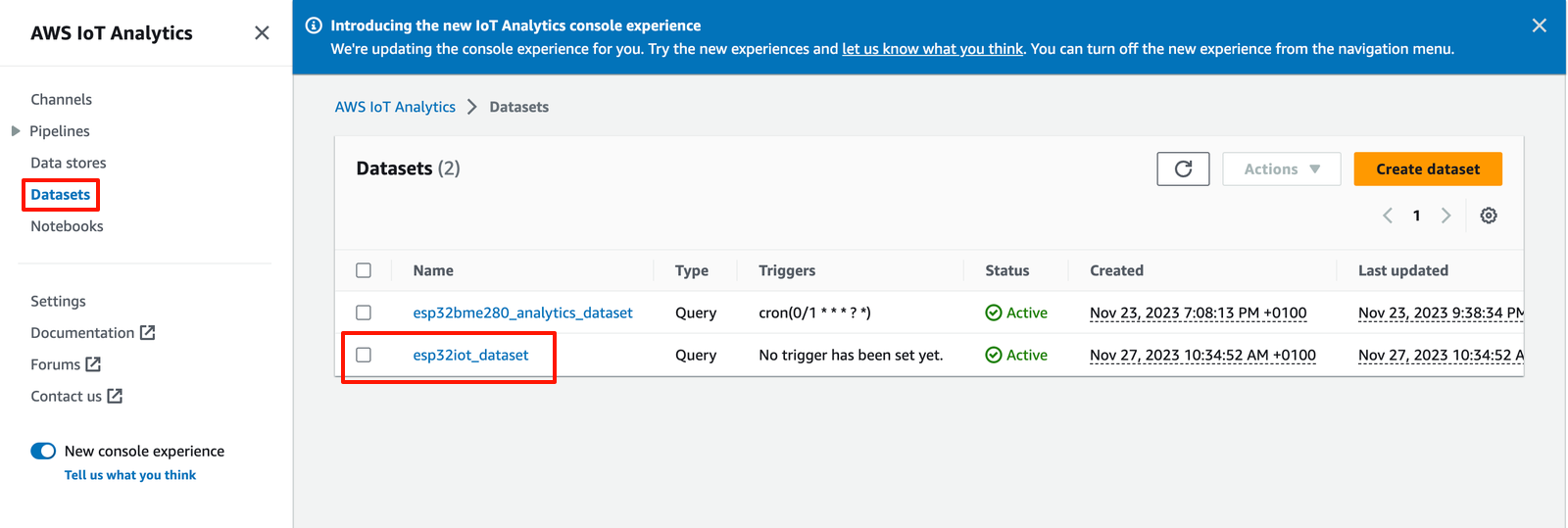
Nyní datovou sadu spusťte tlačítkem Run now.
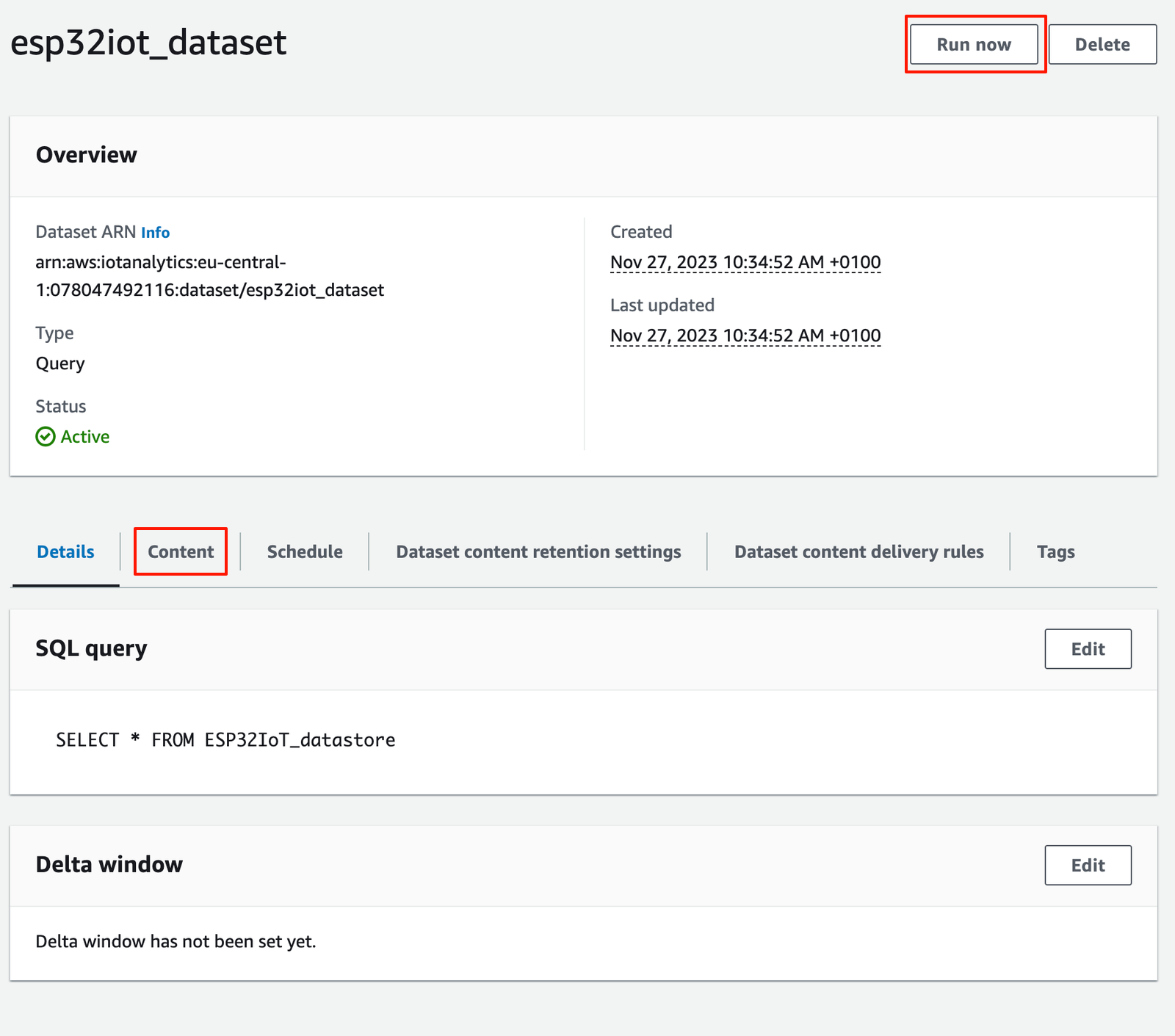
Klikněte na kartu Content. Zobrazí se spuštěná služba pro ukládání dat. V detailu služby lze upravovat SQL dotaz, kterým můžete filtrovat získaná data před odesláním do služby QuickSight.
Ve vyhledávání zadejte řetězec QuickSight a vyberte stejnou službu. Tato služba umožňuje vizualizovat data.
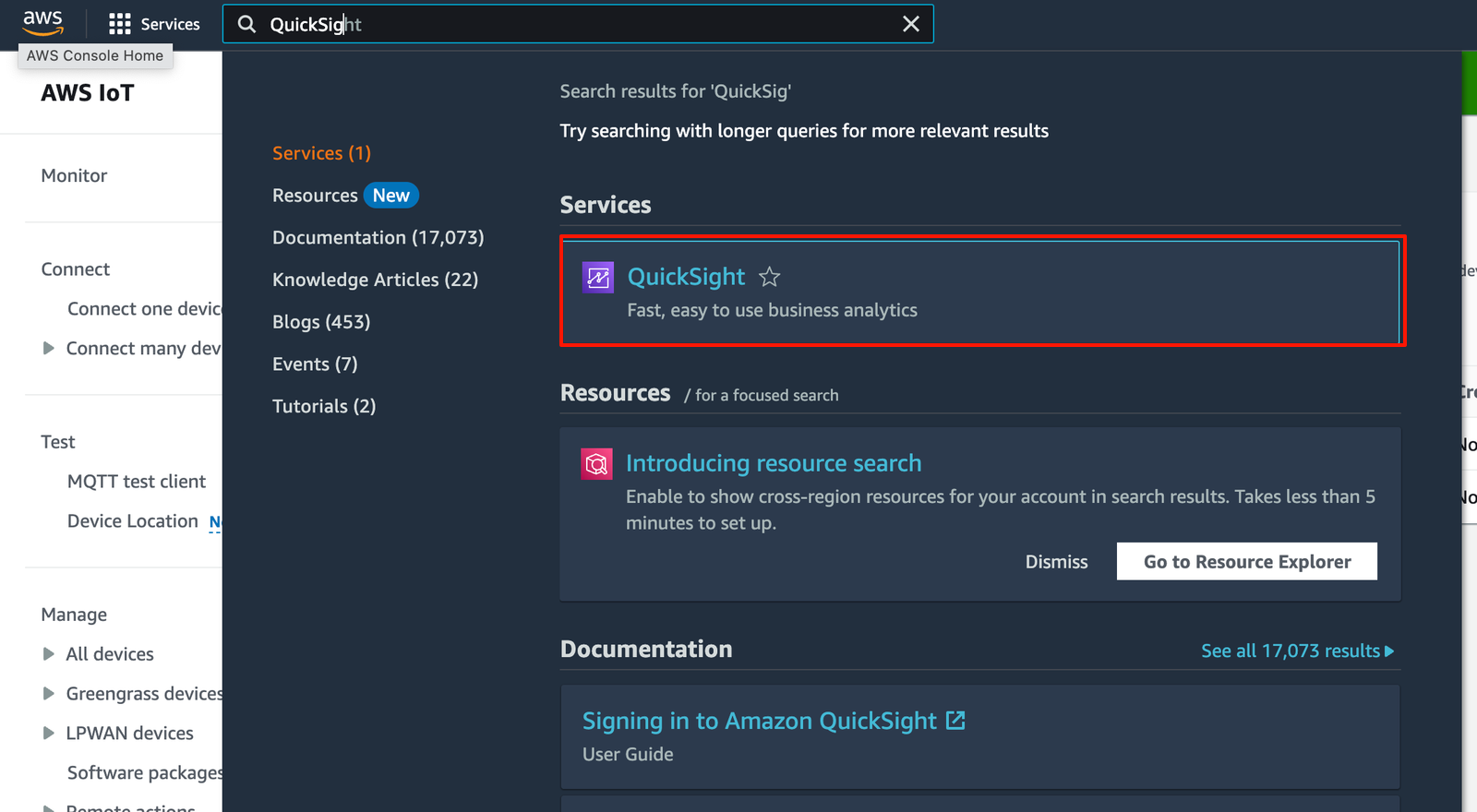
Otevřete službu QuickSight a zvolte v levém menu Datasets a následně New dataset.

Zobrazí se seznam služeb, se kterými je možné QuickSight provázat. Ze seznamu vyberte AWS IoT Analytics.
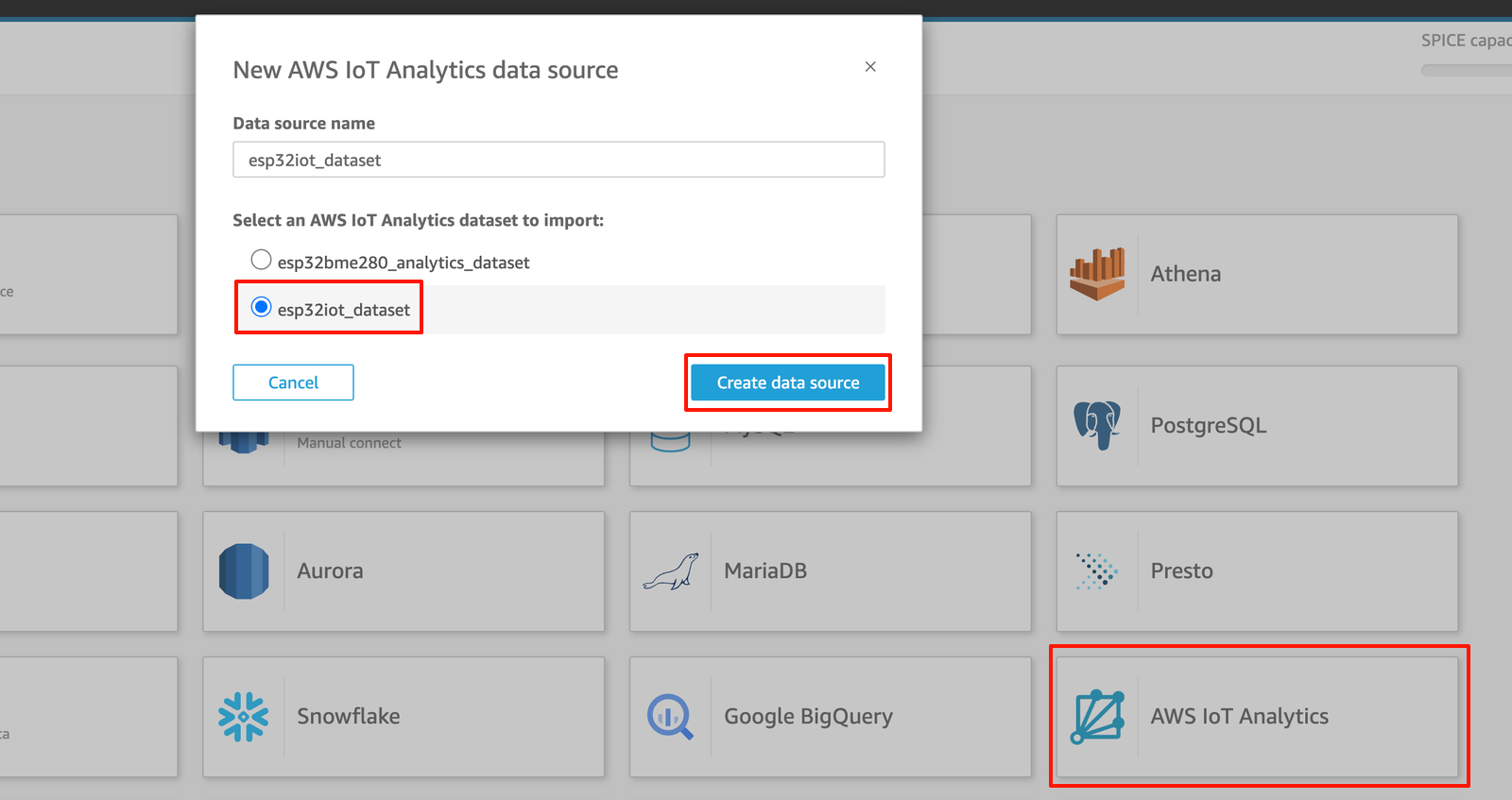
Zobrazí se okno pro výběr datové sady, ze které se mají data vizualizovat. Vyberte konkrétní datovou sadu a klikněte na tlačítko Create data source.
Vytvoří se vazba a nyní lze navrhnout formu vizualizace. Klikněte na tlačítko Visualize.
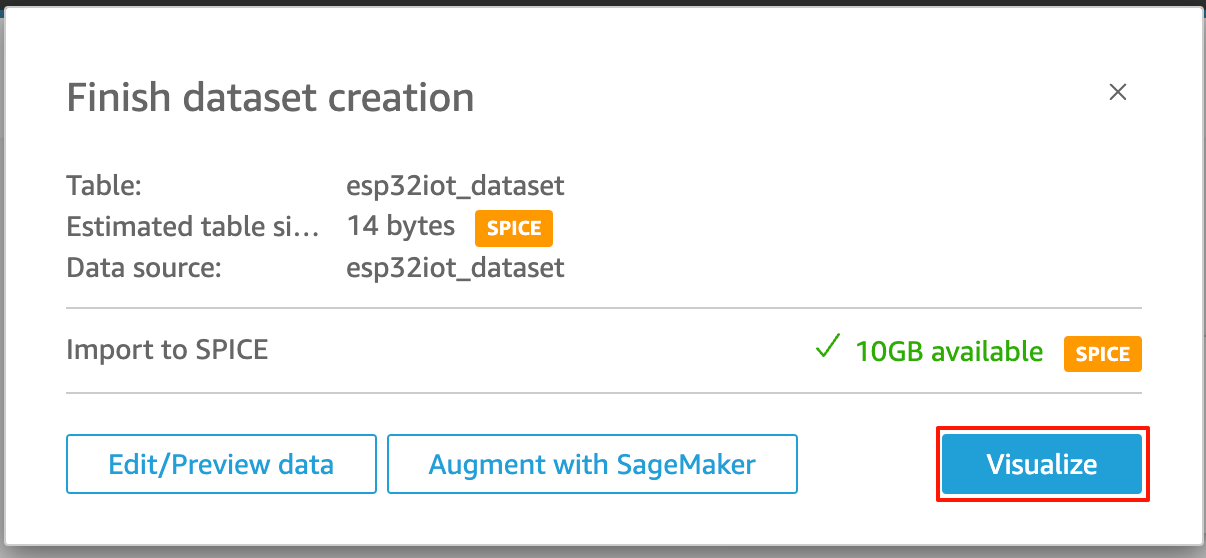
V zobrazeném okně nastavte základní parametry a klikněte na tlačítko Create.

Dojde k zobrazení rozhraní pro poskládání vizualizace dat z různých druhů grafů.